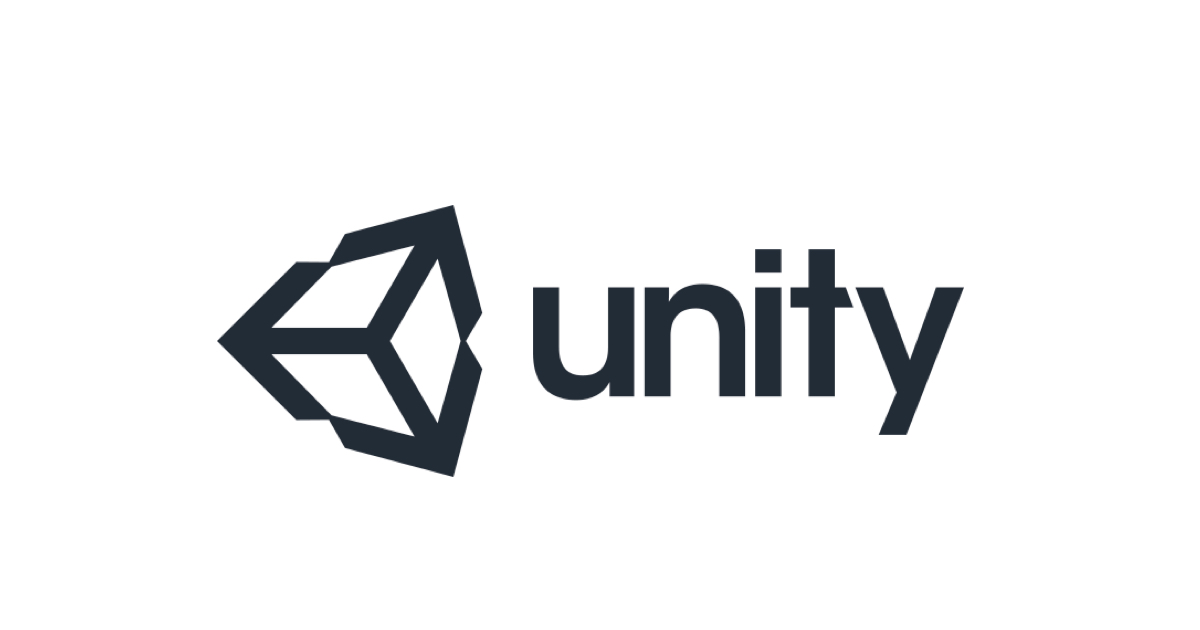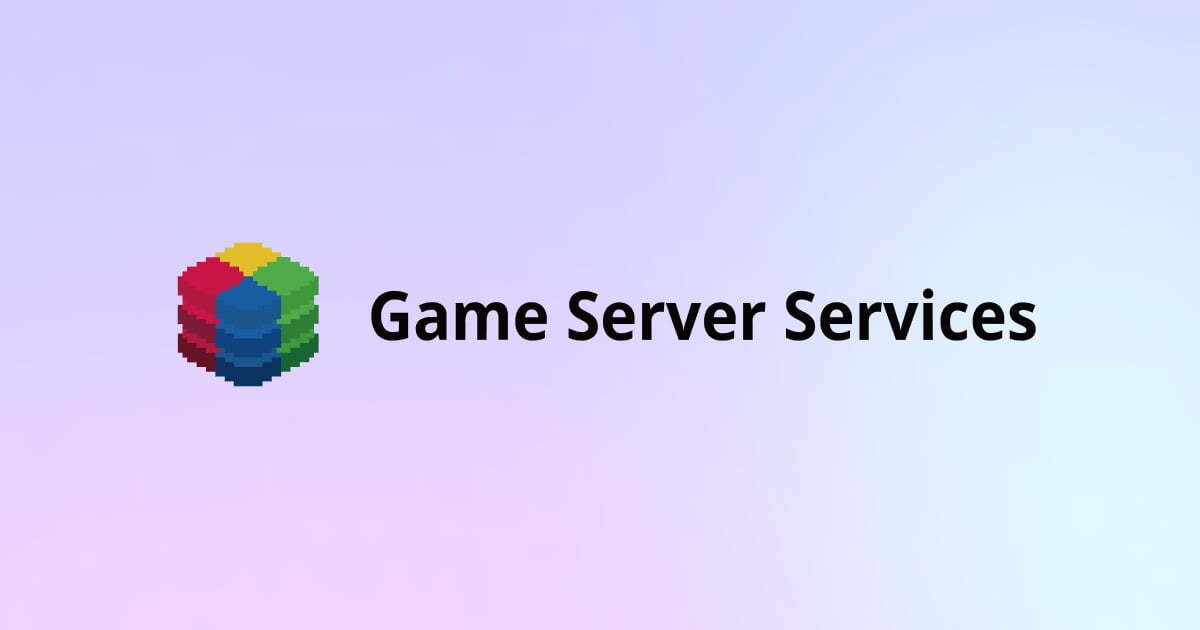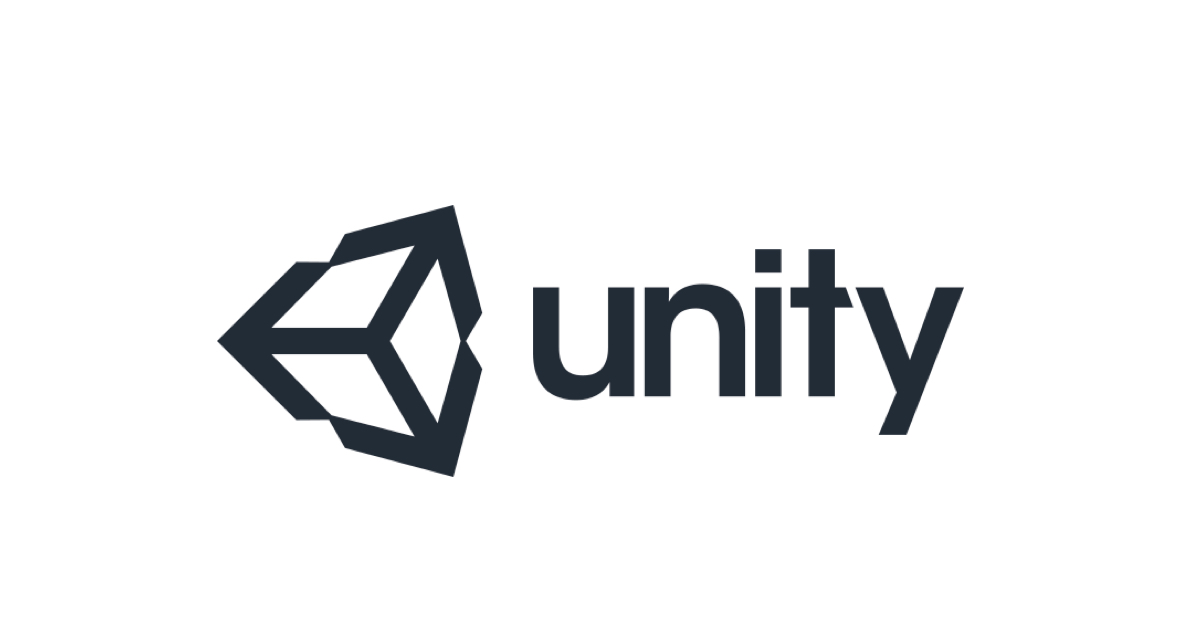
#Unity のゲームを #CircleCI を使ってAWSへ自動デプロイしてみた
こんにちは、ゲームソリューショングループの入井です。
以前、CircleCI 上でUnityのゲームを自動ビルドする記事を書きました。
この記事ではゲームのビルドを行うところまでしか取り扱っていませんでしたが、実際のゲーム開発ではこのままデプロイも自動化したくなると思います。
今回は、UnityでビルドしたWebGLゲームデータをAWS環境にデプロイする一連の流れについて、CircleCIで自動化する方法を書いていきます。
なお、上記の記事と同じリポジトリを今回も使用しており、以下の文章もそれを前提に記載しています。
全体的な構成

今回構築したビルドからデプロイまでの流れとしては以下のような形です。
- GitHubのリポジトリへのコミットをトリガーにCircleCIのパイプライン実行開始
- CircleCI上でGameCIのUnity環境を使ってゲームビルド
- ゲームのビルド結果をAWSのS3バケットへデプロイ
- ゲームのユーザはCloudFrontを経由してS3バケット内のゲームをプレイ
事前にAWSの環境を用意しておく
上記の通り、デプロイ先であるAWSの構成としてはCloudFrontで外部からのリクエストを受け、S3バケット内のWebGLゲームデータをクライアントへ返す形になっています。
この構成が実現できるよう、CircleCIでパイプラインを実行する前にゲームデータを格納するS3バケットと、それと連携するCloudFrontディストリビューションを作成しておきます。
以下の記事で書いたAWSの設定をそのまま使用できます。
CircleCIのConfigファイルを書く
CircleCIでのデプロイを実現するため、対象のゲームのリポジトリ内にある.circleci/config.ymlファイルに以下のように設定を書きます。
version: 2.1
orbs:
unity: game-ci/unity@1.4.0
aws-s3: circleci/aws-s3@3.1
jobs:
build:
executor:
name: "unity/ubuntu"
target_platform: "webgl"
editor_version: "2021.3.9f1"
resource_class: "large"
steps:
- checkout
- unity/prepare-env:
unity-license-var-name: "UNITY_ENCODED_LICENSE"
unity-username-var-name: "UNITY_USERNAME"
unity-password-var-name: "UNITY_PASSWORD"
- unity/build:
project-path: "src"
build-target: "WebGL"
compress: false
store-artifacts: false
- persist_to_workspace:
root: .
paths:
- "src/Builds/WebGL"
deploy:
docker:
- image: cimg/aws:2022.11
steps:
- checkout
- attach_workspace:
at: .
- aws-s3/sync:
aws-region: "AWS_REGION"
role-arn: $AWS_ROLE_ARN
from: "src/Builds/WebGL/WebGL"
to: 's3://bucket-name'
workflows:
build-unity-project:
jobs:
- build:
context: unity
- deploy:
requires:
- build
context: aws
パイプライン全体の流れとしては、以下のような形です。
- GameCI上でUnityのビルドを実行
- ビルドの完了後、その結果をAmazon S3バケットへデプロイ
次の項目からは、config内の細かな内容を見ていきます。
build job でビルド結果をワークスペース上に書き出し
build jobの内容のほとんどは、前回の記事と同様です。WebGL形式でゲームをビルドしています。
変えている部分としては、jobsの中でbuildのstepsを明確に書いている点でしょう。これは、orbsで用意されているbuild jobをそのまま使うと別のjobとデータを共有できないためです。
今回書いた設定では、persist_to_workspaceを使ってワークスペースにビルド結果を保存しておくことにより、deploy jobでワークスペース経由でビルド結果を利用できるようにしています。
deploy job でビルド結果をAmazon S3のバケットへデプロイ
まず、jobs内でdeployのstepの内容を定義しています。
実行環境として指定しているcimg/aws:2022.11は、CircleCI公式が用意しているAWS用のDocker イメージです。
attach_workspacenにより、build jobでワークスペースに保存されたビルド結果を取得しています。
aws-s3/syncにより、S3のバケットへビルド結果をデプロイしています。
コマンドのオプションとして、aws-regionでデプロイ先のリージョンIDを環境変数経由で設定しています。
role-arnはデプロイに使用するIAMロールのARNで、こちらも環境変数経由で設定しています。あらかじめCircleCIのOIDCトークンを信頼するようAWS側に設定しているため、IAMロールの指定のみでAWSへのデプロイが可能になっています。
CircleCIとAWSをOIDCで連携させる具体的な手順については、以下の記事をご参照ください。
fromではデプロイ対象のCircleCI内のデータ、toではデプロイ先となるS3バケットを指定しています。
workflows で全体のjob実行の流れを制御
build-unity-project workflowにより、ビルドからデプロイの流れを制御しています。
最初にbuild jobを実行しており、環境変数のcontextもunity用のものを渡しています。
deploy jobは、buildが終わるのを待ってから開始するようにしています。こちらの環境変数のcontextはaws用のものです。
パイプライン実行結果
CircleCIパイプラインの実行完了後、CloudFrontで発行されたURLにindex.htmlを指定してアクセスすると、WebGLでビルドしたゲームがブラウザ上でプレイできます。

まとめ
CircleCI上でUnityプロジェクトのビルドだけでなくデプロイも自動実行できるようになりました。
今回はAWSをデプロイ先として指定しましたが、他のデプロイ先であっても同様の方法でデプロイの自動化ができるようになるはずです。